Buộc Internet Explorer khôi phục phiên duyệt cuối cùng
Một vài ngày trở lại đây, chúng ta đã thấy những gì chúng ta có thể làm khi Internet Explorer (IE) không khôi phục phiên cuối cùng . Hôm nay, trong bài viết này, chúng ta sẽ xem làm thế nào để buộc IE bắt đầu từ phiên duyệt cuối cùng(force IE to start from the last browsing session) . Đối với một số người, điều này nghe có vẻ không chính xác, bởi vì có một số người luôn muốn khởi động IE từ một trang mới. Nhưng điều kiện sử dụng không giống nhau đối với tất cả mọi người và có một số người cũng muốn cho phép IE bắt đầu bằng cách khôi phục phiên trước đó.
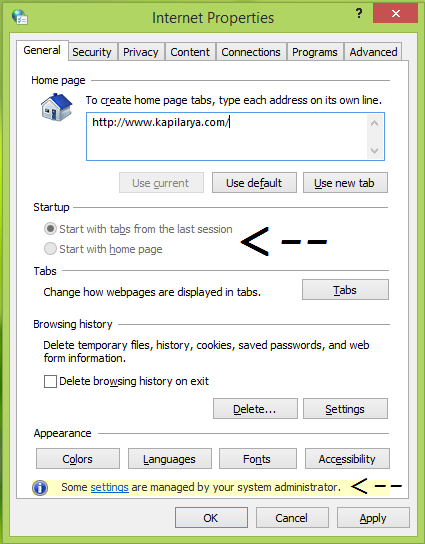
Vì vậy, nếu bạn là quản trị viên hệ thống phải kiểm soát nhiều người dùng trong một hệ thống duy nhất, thì điều này có thể có lợi cho bạn. Sử dụng cách được thảo luận dưới đây, bạn có thể hạn chế người dùng và buộc họ khởi động IE từ phiên cuối cùng. Ràng buộc này được áp dụng đến mức người dùng không thể ghi đè các cài đặt này và họ không còn tùy chọn nào khác ngoài việc khởi động IE từ phiên trước.
Đây là cách để làm cho điều này trở nên khả thi.
Khởi động Internet Explorer(Start Internet Explorer) với các tab từ phiên duyệt cuối cùng
Sử dụng Chính sách Nhóm(Using Group Policy)
1. Trong Windows 8 trở lên; Phiên bản Pro & Enterprise (Windows 8 or later; Pro & Enterprise ) , nhấn tổ hợp Windows Key + R , nhập put gpedit.msc trong hộp thoại Run và nhấn (Run)Enter để mở Local Group Policy Editor .
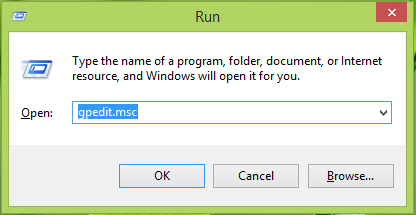
2. Trong ngăn bên trái(left) , điều hướng đến đây:
User Configuration -> Administrative Templates -> Windows Components -> Internet Explorer -> Internet Control Panel -> General Page
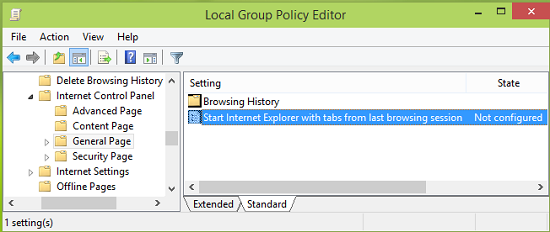
3. Trong ngăn bên phải của hình trên, có một Cài đặt(Setting) duy nhất có tên Khởi động Internet Explorer với các tab từ phiên duyệt cuối cùng(Start Internet Explorer with tabs from last browsing session) được đặt thành Không được cấu hình(Not Configured) . Nhấp đúp vào nó để lấy:
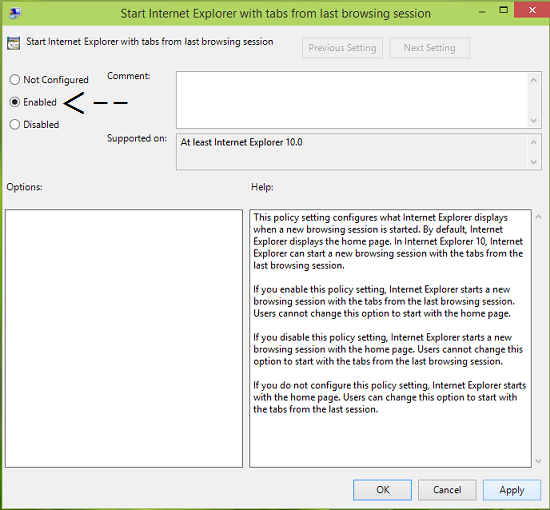
4. Bây giờ chọn Đã bật(Enabled) trong cửa sổ hiển thị ở trên và sau đó nhấp vào Áp dụng(Apply) , sau đó nhấp vào OK . Bây giờ bạn có thể đóng Local Group Policy Editor và quan sát những thay đổi bạn đã thực hiện bằng cách mở Internet Explorer .
Sử dụng Registry(Using Registry)
1. Nhấn tổ hợp phím Windows Key + R , nhập put regedit trong hộp thoại Run và nhấn (Run)Enter để mở Registry Editor.

2. Điều hướng đến đây:
HKEY_CURRENT_USER\Software\Policies\Microsoft\Internet Explorer
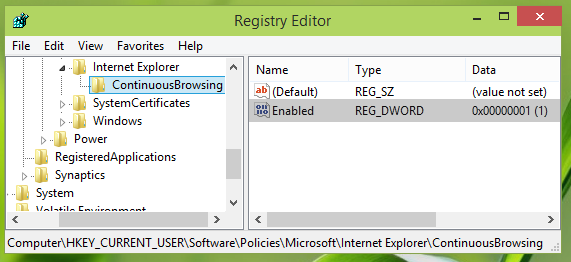
3. Trong ngăn bên trái của vị trí đăng ký nói trên, nhấp chuột phải vào khóa Internet Explorer , chọn Mới(New) -> Khóa(Key) . Đặt tên cho khóa mới tạo là ContinousBrowsing . Bây giờ chọn khóa mới tạo này và đến khung bên phải của nó. Nhấp chuột phải và chọn New -> DWORD Value , đặt tên cho DWORD được tạo là Enable . Nhấp đúp(Double) vào tương tự để có được điều này:
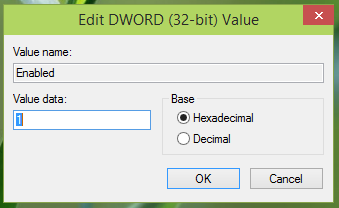
4. Trong hộp Chỉnh sửa Giá trị DWORD(Edit DWORD Value) , đặt dữ liệu Giá trị(Value data) bằng 1 để cho phép IE bắt đầu từ phiên trước. Nhấp vào (Click) OK và đóng Trình chỉnh sửa sổ đăng ký(Registry Editor) . Khởi động lại để thay đổi có hiệu quả.
Hope you find the article useful!
Related posts
Vô hiệu hóa Internet Explorer 11 dưới dạng standalone browser bằng Group Policy
Internet Explorer End Trong Life; Ý nghĩa của nó cho các doanh nghiệp?
Di chuyển từ Internet Explorer sang Edge nhanh chóng sử dụng các công cụ này
Internet Explorer crash do Iertutil.dll trên Windows 10
Cách vô hiệu hóa Auto Refresh bằng Microsoft Edge or Internet Explorer
Allow hoặc Block Pop-Ups trên Chrome, Firefox, Edge, Opera, Internet Explorer
Fix Internet Explorer không thể hiển thị webpage error
Fix Long-Running Script error trên Internet Explorer 11
Cách gỡ cài đặt Internet Explorer bằng Windows 10
Xuất mật khẩu từ Chrome, Firefox, Opera, Microsoft Edge và Internet Explorer
Bật tính năng Không theo dõi và Bảo vệ Theo dõi trong IE 11 và Edge
Các cuộc tấn công bạo lực - Định nghĩa và Phòng ngừa
Cách hiển thị thanh yêu thích và trung tâm yêu thích trong Internet Explorer
Fix SSvagent.exe error Trong khi khởi động Internet Explorer
Làm thế nào để cài đặt Internet Explorer trên Windows 10
Cách xóa, tắt hoặc bật tiện ích bổ sung trong Internet Explorer 11
Trình duyệt nào sẽ giúp thời lượng pin của bạn lâu hơn trong Windows 10?
Cách gỡ cài đặt Internet Explorer từ Windows 10
Thiết lập AdBlock của riêng bạn trong Internet Explorer 9
Câu hỏi đơn giản: Cookies là gì và chúng làm gì?
